Ijro etish xatosi YouTube: soniyalarda qanday tuzatiladi

Mundarija
So'nggi paytlarda men YouTube'da ko'p vaqt o'tkazayotganimni ko'raman.
Bu ko'ngilochar platformaga aylandi, hatto Netflix va Amazon Prime-dan ham ustun keldi.
Bu platforma ko'plab yaxshi kontent yaratuvchilari bilan juda yaxshi va sevimli mashg'ulotlarim uchun muhim ma'lumot manbai bo'lib xizmat qiladi.
Shunday ekan, men tomosha qilayotgan video to'satdan yuklanishni to'xtatganida va YouTube ijro etishda xatolik yuz berganida xafa bo'ldim.
Bu nimani anglatishini bilib olishim va uni imkon qadar tezroq tuzatishim kerak edi.
Buning uchun men YouTube koʻmak va boshqa foydalanuvchilar forumlariga borib, nima sababdan xatoga yoʻl qoʻyganimni va tuzatishlarni topdim.
Ushbu qoʻllanma oʻsha sinchkovlik bilan olib borilgan izlanishlar natijasi boʻlib, YouTube’dagi ijro xatosini oʻzingiz ham tuzatishingiz mumkin.
YouTube ijro etish xatosini tuzatish uchun brauzeringizni qayta ishga tushiring. . Agar u ishlamasa, brauzer cookie-fayllari va keshini tozalang. Muammo davom etsa, marshrutizatorni qayta ishga tushiring.
Brauzer yorliqlarini yoping va qayta oching

Birinchi ikkita tuzatish faqat YouTubedan internet-brauzeringiz bilan foydalansangiz ishlaydi.
Birinchi, videoni tomosha qilayotgan brauzer sahifasini yoping va yangi varaqni oching.
Keyin, muammo hal qilingan yoki yoʻqligini bilish uchun YouTube-dagi videoga qayta oʻting.
Brauzer cookie-fayllari va keshini tozalash

Brauzeringiz veb-saytga tashrif buyurganingizda saqlaydigan cookie-fayllar va kesh keyingi safar sahifaga kirganingizda brauzerga sahifani yuklash imkonini beradi.
Bu shuni anglatishi mumkinijro etish xatosiga sabab boʻlgan xato holati brauzer keshida saqlangan boʻlar edi.
Agar yorliqni yopish va qayta ochish ishlamasa, buni sinab koʻring.
Cookie fayllari va keshni tozalash uchun Chrome :
- Chrome-ni oching
- Brauzerning yuqori o'ng tomonidagi uchta nuqta ustiga bosing.
- Boshqa asboblarga o'ting > Brauzer ma'lumotlarini tozalash .
- Vaqt oralig'ini tanlang. Ideal holda, muammo paydo bo'lishidan oldin vaqtni tanlashingiz kerak. Hammasini oʻchirish uchun All Time ni tanlang.
- “Cookie-fayllar va boshqa sayt maʼlumotlari” va “Keshlangan tasvirlar va fayllar” yonidagi katakchalarni belgilang.
- Maʼlumotlarni tozalash -ni tanlang.
Safari kesh va cookie-fayllarni tozalash uchun:
- Barcha brauzer oynalarini yoping va boʻsh yorliqni oching.
- Safari menyusini bosing. , keyin Tarixni tozalash -ni tanlang.
- Tozalash maydonida Barcha tarix -ni tanlang.
- Tarixni tozalash -ni tanlang.
Firefox uchun cookie-fayllar va keshlarni tozalash uchun:
- Brauzerning yuqori qismidagi uch qatorli menyuni bosing.
- Tanlang. Tanlovlar (Kompyuter) yoki Sozlamalar (Mac).
- Maxfiylik > Oxirgi tarixingizni tozalash -ni tanlang.
- Vaqt oralig'ini tanlang, so'ng pastga o'qni bosing.
- Browsing & Yuklab olish tarixi, shakl & amp; Qidiruv tarixi, cookie-fayllar, kesh va faol loginlar
- Hozir tozalash-ni tanlang.
YouTubedan chiqing va qayta kiring
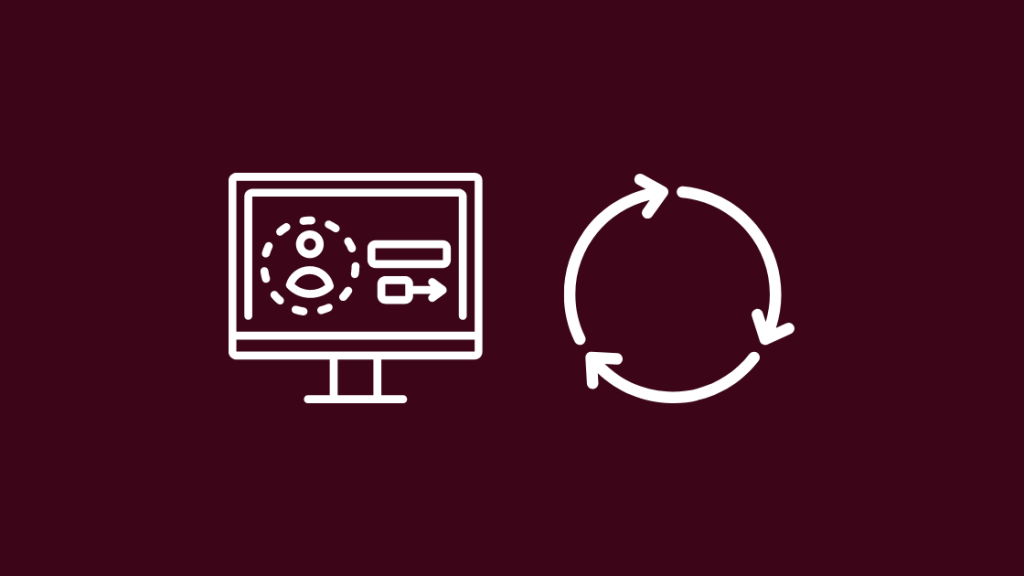
Agar keshni tozalash ishlamasa, harakat qilib ko'ringhisobingizga qayta kiring.
Buni amalga oshirish uchun:
- www.youtube.com sahifasini oching
- Yuqori oʻngdagi qoʻngʻiroq yonidagi profil belgisini bosing. sahifa burchagi.
- Chiqish tugmasini bosing.
- Yorliqni yoping va youtube.com bilan boshqa varaqni oching
- Tepadagi Kirish tugmasini bosing sahifaning oʻng burchagida
- YouTube uchun foydalanadigan Google hisobingizga kiring.
Agar u ishlamasa, boshqa Google hisoblariga kirib koʻring.
YouTube'da video sifatini sozlang

Agar sizda yuqori tezlikdagi internet aloqasi bo'lsa, YouTube birlamchi videoning eng yuqori sifatini belgilaydi.
Eskiroq Apparat 2K va undan yuqori video ruxsatlari bilan kurashadi, lekin YouTube sifatini avtomatik ravishda o‘zgartiradi.
Bu ijro etishda xatolikka olib kelishi mumkin.
Shuningdek qarang: Honeywell termostatini doimiy ushlab turish: qanday va qachon foydalanish kerakBuni tuzatish uchun brauzer sahifasini yangilang.
Video pleerning pastki o'ng tomonidagi tishli belgini bosish orqali videoni o'ynashni to'xtatib turing va video sifatini pasaytiring.
Uni 1080p ga o'zgartiring; Agar muammo hali ham paydo bo'lsa, uni 720p yoki hatto 480p ga kamaytiring.
Brauzeringizni o'chirib tashlang va qayta o'rnating
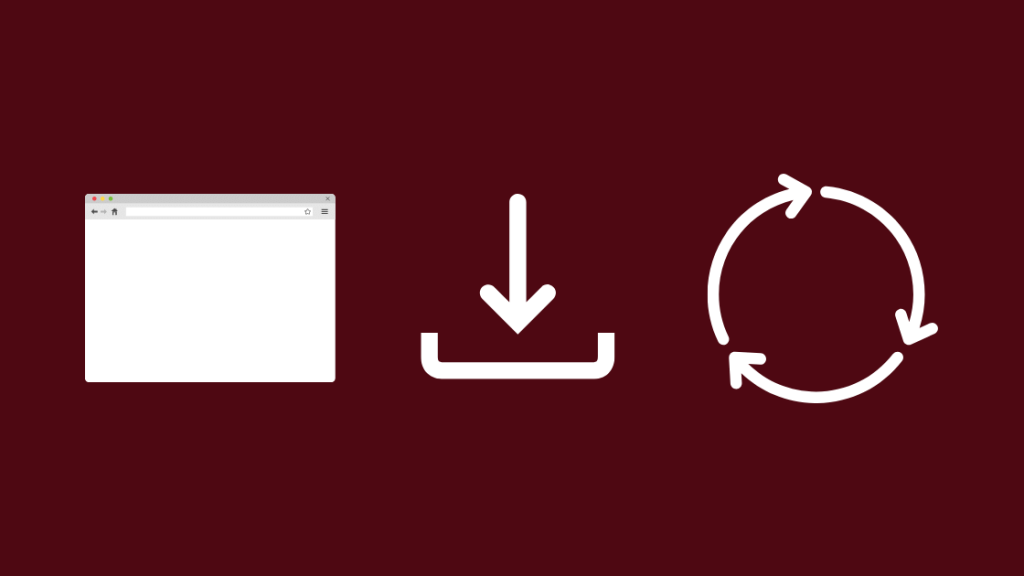
Brauzeringiz o'ynashga urinishda muammoga olib kelishi mumkin. YouTube-da videoni ko'ring va brauzer bilan bog'liq har qanday muammoning eng oson yechimi uni qayta o'rnatishdir.
Brauzeringizni Windows tizimida o'chirish uchun:
- Boshqarish panelini oching va Qo'shish-ni qidiring. yoki Dasturlarni oʻchirish .
- Brauzeringizni Qoʻshish yoki orqali topingDasturlar sahifasini olib tashlang va uni oʻchirib tashlang.
- Microsoft Edge yoki Internet Explorer yordamida brauzerni qaytadan yuklab oling.
MacOS talab qilgani uchun Safari-ni oʻchirib boʻlmaydi, lekin tekshirib koʻrishingiz mumkin. yangilanishlar.
Buni yangiroq Mac-larda qilish uchun:
- Tizim afzalliklari -ni oching.
- Dastur ta'minotini yangilash -ni tanlang. tishli piktogramma bilan ko'rsatilgan variant.
- Agar yangilanish mavjud bo'lsa, yangilashni boshlash uchun Hozir yangilash tugmasini bosing.
Eski Mac uchun:
- App Store'ni oching
- Safari-ni topish uchun qidiruv panelidan foydalaning.
- Brauzeringizni yangilash uchun Yangilash tugmasini bosing.
Qurilmalaringiz va ilovalaringizni yangilang

YouTube tomosha qilayotgan qurilmalaringizni yangilash qurilmangiz ishlab chiqaruvchilari aniqlagan uzoq muddatli muammolarni hal qilishning ajoyib usuli hisoblanadi.
Telefoningiz, kompyuteringiz va smart televizoringizdagi yangilanishlarni tekshiring.
Buni odatda ushbu qurilmalarning sozlamalar sahifasida topish mumkin va agar yangilanishlar mavjud boʻlsa, ularni ham oʻrnating.
Routeringiz uchun mikrodasturni ham yangilang.
Buni amalga oshirish uchun:
- Manzil satriga “ 192.168.0.1 ” yozing.
- Routerga kiring. Siz foydalanuvchi nomi va parolni yoʻriqnoma qoʻllanmasida yoki yoʻriqnoma oʻzida joylashgan stikerda topishingiz mumkin.
- Proshivka yoki yangilash boʻlimini toping. Ular odatda Kengaytirilgan, Ma'muriyat yoki Boshqaruv bo'limlarida topiladi. U modelga qarab farq qiladi.
- Router ishlab chiqaruvchisiga o'tingveb-sayt. Mikrodasturni yangilash fayllarini topish uchun saytdagi marshrutizatorning model raqamini qidiring.
- Faylni yuklab oling va uni kompyuteringizga saqlang.
- ZIP faylni chiqarib oling
- Yangilanishda bo'limida Faylni tanlang yoki Ko'rib chiqish-ni tanlang.
- Avvalroq chiqarilgan faylni tanlang.
- Yangilanishni boshlang va uning tugashini kuting.
- Yangilanish tugagandan so'ng marshrutizatorni qayta ishga tushiring. .
YouTube ilovasini telefoningiz va smart televizoringizda ham yangilang.
Yangilanishlarni tekshirish va oʻrnatish uchun ularning ilovalar doʻkonlariga kiring.
Routerni qayta ishga tushiring.
Routerni qayta ishga tushirib ko'ring.
Agar tarmoq ulanishi muammoga sabab bo'lgan bo'lsa, uni qayta ishga tushirish muammoni hal qilishga yordam beradi.
Shuningdek qarang: Vizio Remote-da menyu tugmasi yo'q: nima qilishim kerak?Routerni devordan ajratib oling va 5 daqiqa kuting. uni qayta rozetkaga ulang.
Barcha chiroqlar yonguncha kuting va YouTube'da video tomosha qilib ko'ring.
DNS manzilini o'zgartiring
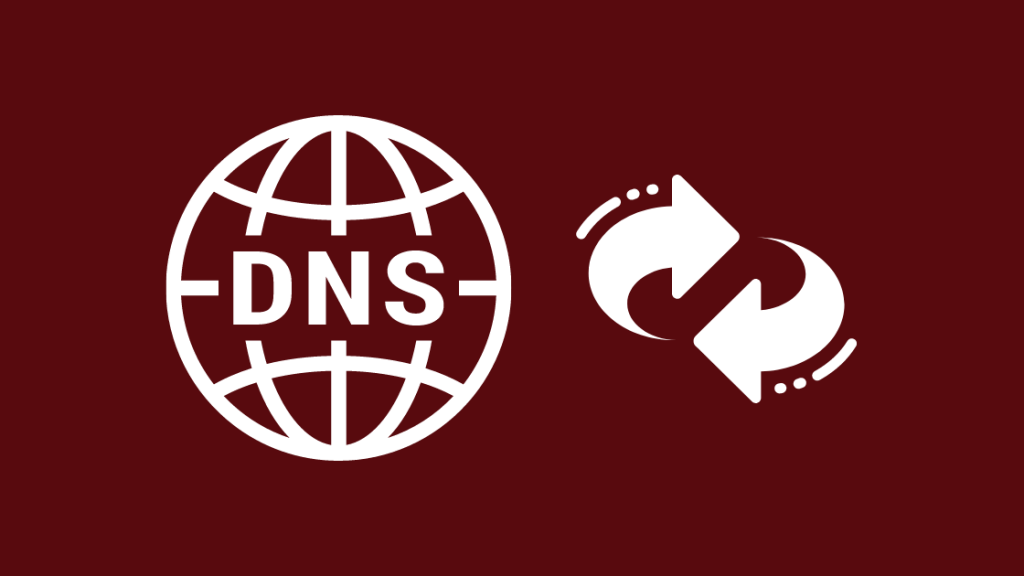
DNS URLni tarjima qiladi brauzeringizning manzil satriga kompyuter tarmog‘i o‘qiy oladigan biror narsani kiritasiz.
Bu internet manzillar kitobidir va qaysi manzillar kitobidan foydalanayotganingizni o‘zgartirish ijro etish xatosini tuzatishga yordam beradi.
Routerdagi DNS-ni o'zgartirish, uni o'zingiz ega bo'lgan har bir qurilma uchun o'zgartirishdan ko'ra ancha qulayroqdir va buni amalga oshirish uchun:
- " 192.168.0.1 " ni kiriting. manzillar paneli.
- Routerga kiring.
- Shu paytdan boshlab, nima qilish kerakligi siz foydalanayotgan routerga qarab farq qiladi, lekin umumiy qoidabosh barmog'i DNS bilan belgilangan manzil maydonini qidirishdir.
- Manzilni 8.8.8.8 yoki 1.1.1.1 ga o'zgartiring
- Sozlamalarni saqlang
- Routerdan chiqing.
Agar siz DNS sozlamalarini topishda qiynalayotgan bo'lsangiz, men yo'riqnoma modelingizni Google orqali o'tishni va “DNS serverini o'zgartirishni” tavsiya qilaman.
Video bor yoki yo'qligini tekshirish uchun videoni qayta yuklab ko'ring. ishladi.
Kengaytmalarni o'chirib qo'yish
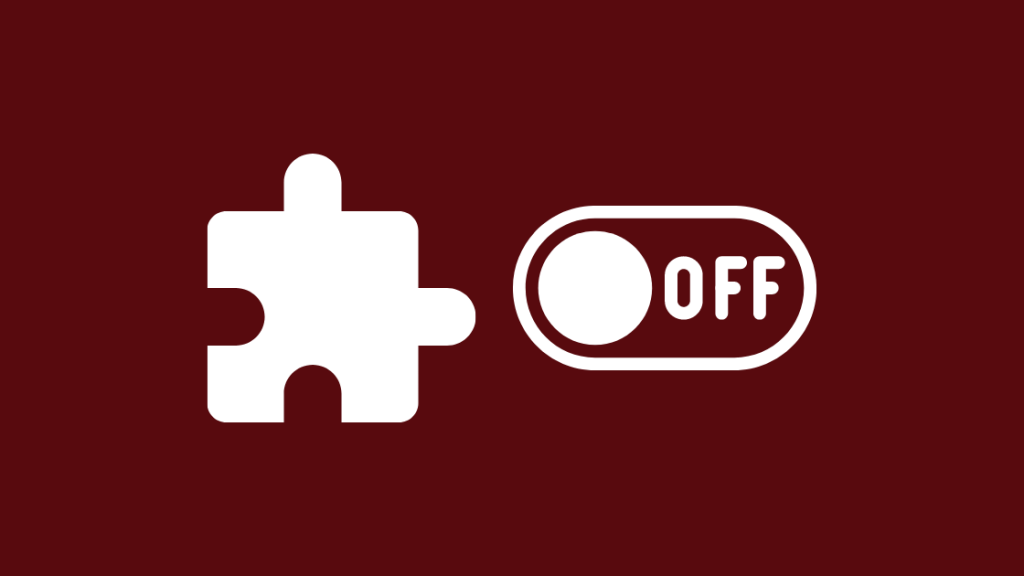
Bugungi kunda ko'plab brauzerlar ko'rish tajribangizga qo'shimcha funktsiyalar qo'shadigan kengaytmalarni qo'llab-quvvatlaydi.
Ular qulay bo'lishi mumkin. , ular ba'zi muammolarga sabab bo'lishi mumkin.
Ijro qilish xatosi qaytib kelishini bilish uchun barcha kengaytmalarni o'chirib qo'ying.
Buni Chrome brauzerida qilish uchun:
- Ochish Chrome.
- Brauzerning yuqori o'ng tomonidagi uchta nuqta ustiga bosing.
- Qo'shimcha asboblar > Kengaytmalar.
- Barcha kengaytmalar uchun O'chirish-ni tanlang va kerak bo'lsa tasdiqlang.
Firefox-da:
- Uch qatorli menyudan Qo'shimchalar menejerini oching. .
- Barcha oʻrnatilgan kengaytmalarni va barcha plaginlarni koʻrish uchun plaginlarni koʻrish uchun Kengaytmalar tugmasini bosing
- Barcha kengaytmalar va plaginlarni oʻchirib qoʻying
- Firefox-ni qayta ishga tushiring
Yakuniy fikrlar
Ma'lumki, YouTube har xil narsalar uchun ajoyib platformadir, lekin u ba'zan buzilib qolishi mumkin.
Ko'pchilik brauzerlar YouTube'ni buzish bilan shug'ullanishi mumkin, ammo xabarlarga ko'ra, smart TV brauzerlari qiyinchilikka o'xshaydi. u bilan.
Agar smart TVda YouTube tomosha qilmasangiz, smart televizoringiz uchun eng yaxshi brauzerni tanlang.ilova.
Men televizor uchun Chrome yoki Firefox-ni tavsiya qilaman, ammo boshqalar sizning ehtiyojlaringizni yaxshiroq qondirishi mumkin; faqat brauzeringizdan nima kerakligini bilishingiz kerak.
Siz ham oʻqishdan bahramand boʻlishingiz mumkin
- Video boshlanishidan oldin YouTube kechikishi: soniyalarda qanday tuzatish kerak
- YouTube TV muzlashi: soniyalarda qanday tuzatiladi
- YouTube Roku-da ishlamaydi: qanday tuzatiladi
- Sling TV-ni yuklash muammolari: soniyalarda qanday hal qilinadi
- Hulu Activate ishlamayapti: soniyalarda qanday tuzatiladi
Ko'p so'raladigan savollar
YouTube 503 xatosi nimani anglatadi?
YouTube 503 xatosini ko'rsatsa, bu odatda ularning serverida nimadir noto'g'ri ekanligini anglatadi.
Mumkin ekanligiga ishonch hosil qiling. boshqa veb-saytlarga tashrif buyuring va YouTube muammoni hal qilguncha kuting.
Videoni o'ynatish xatosi nima?
Agar video pleeringiz videoni o'ynay olmasa, videoni ijro etishda xatolik yuz berishi mumkin. muayyan video.
Bu kodeklarning nomuvofiqligi yoki mavjud emasligi yoki video faylning o'zi buzilganligi sababli bo'lishi mumkin.
Chrome brauzerida keshni qanday tozalashim mumkin?
Chrome -da cookie-fayllar va keshni tozalash uchun:
- Chrome-ni oching
- Brauzerning yuqori o'ng tomonidagi uchta nuqta ustiga bosing.
- Qoʻshimcha asboblar > Brauzer maʼlumotlarini tozalash -ga oʻting.
- Vaqt oraligʻini tanlang. Ideal holda, muammo paydo bo'lishidan oldin vaqtni tanlashingiz kerak. Hammasini oʻchirish uchun All Time ni tanlang.
- Yonidagi katakchalarni belgilang“Cookie fayllari va boshqa sayt maʼlumotlari” va “Keshlangan rasmlar va fayllar”.
- Maʼlumotlarni tozalash -ni tanlang.
Nega mening YouTube ishlamayapti Chrome?
YouTube ishlamayotganining turli sabablari bo'lishi mumkin.
Eng oson yechim yo'riqnoma va brauzeringizni qayta ishga tushirish va yana tekshirishdir.

